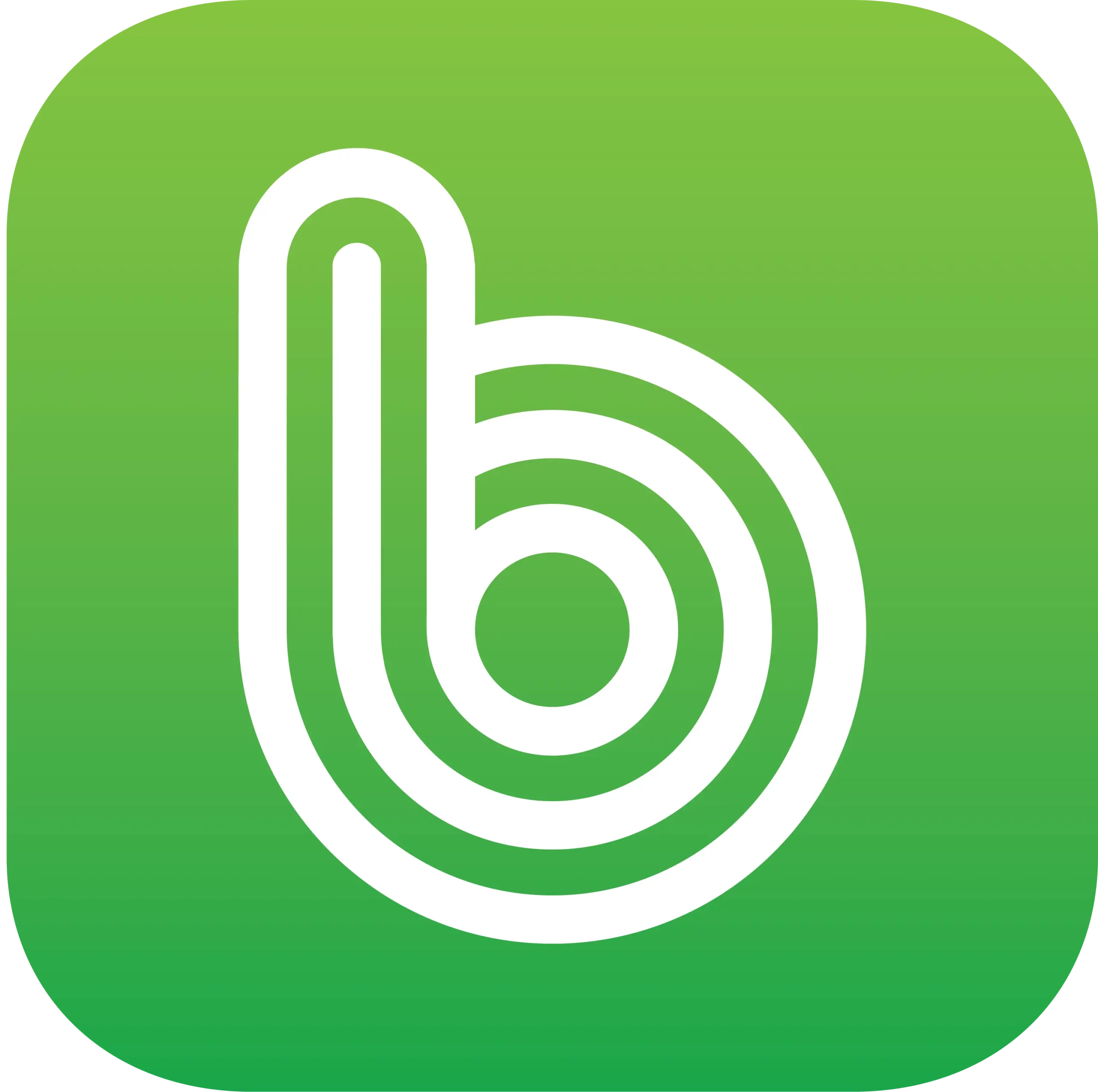텔레그램은 전 세계 수억 명이 사용하는 대표적인 메신저 앱 중 하나로,
보안성과 자유로운 커뮤니케이션 기능으로 특히 국내외에서 빠르게 사용자층을 넓혀가고 있습니다.
하지만 처음 사용하는 사람에게는 텔레그램 가입 자체가 복잡하거나 낯설게 느껴질 수 있습니다.
특히 이름 설정, 전화번호 입력, 개인정보 보호 같은 부분에서 실수를 하게 되면 추후 문제가 생길 수 있으므로 정확한 가입 절차를 이해하는 것이 매우 중요합니다.
이 글에서는 텔레그램을 처음 사용하는 분들을 위해 가입방법은 물론, 이름 설정 요령, 전화번호 입력 팁, 보안 설정 방법까지 하나하나 자세히 안내해 드리겠습니다.
글의 요약
- 텔레그램 가입은 앱 설치 → 전화번호 인증 → 이름 입력 → 보안 설정 순으로 진행됩니다.
- 이름은 실명 또는 별명 모두 가능하며, 전화번호는 국제 형식을 정확히 따라야 인증됩니다.
- 보안 강화를 위해 2단계 인증 및 개인정보 보호 설정도 필수입니다.
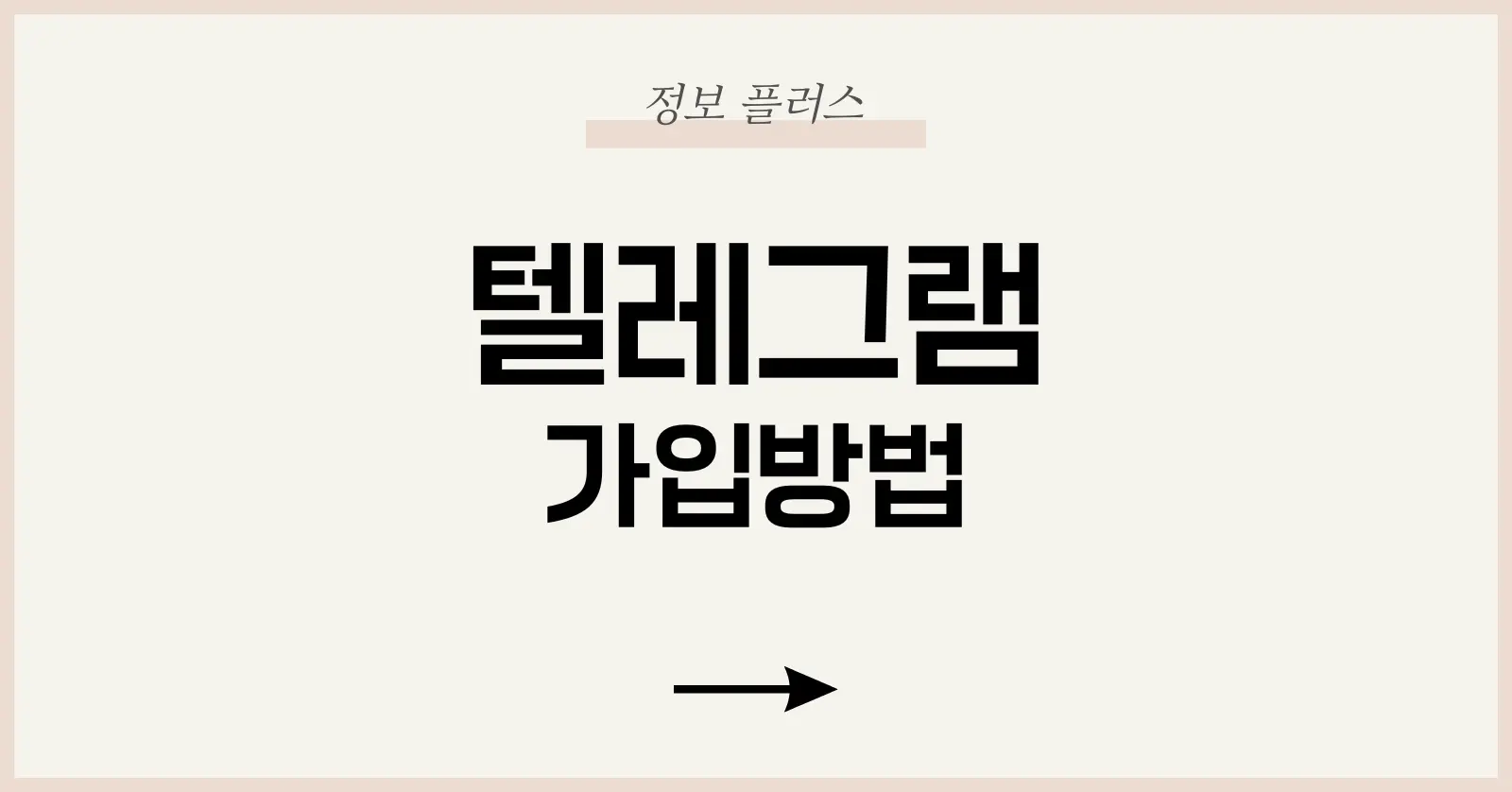
1. 텔레그램이란 무엇인가? 왜 가입해야 하나?
텔레그램은 2013년 러시아 출신 개발자 파벨 두로프가 만든 클라우드 기반 메신저 앱입니다.
사용자 수는 2024년 기준 전 세계 약 9억 명에 달하며,
매일 수백만 명의 새로운 유저가 유입되고 있습니다.
텔레그램의 가장 큰 장점은 높은 보안성, 데이터 암호화 기능, 그리고 익명성 보장입니다.
또한, WhatsApp이나 카카오톡과는 달리 대규모 채널 운영, 오픈 그룹, 봇 자동화 기능, 무제한 파일 공유 등 다양한 고급 기능을 제공한다는 점에서 단순한 메신저 그 이상으로 활용되고 있습니다.
텔레그램을 사용하면 누구나 손쉽게 관심 분야에 대한 채널을 구독하거나,
특정 주제에 대한 대화를 나누는 그룹에 참여할 수 있으며,
자신만의 봇을 만들어 자동화된 정보를 주고받을 수도 있습니다.
또한 기본적으로 광고가 없으며,
서버에 데이터를 저장하는 구조로 여러 디바이스에서 동일한 대화를 동기화할 수 있어 편리합니다.
이러한 특징 덕분에 많은 전문가, 기업, 커뮤니티 리더들이 텔레그램을 주 소통 채널로 활용하고 있으며,
일반 사용자도 보다 자유롭고 안전한 대화 환경을 원하는 경우 텔레그램 가입을 선택하는 경우가 많습니다.
다음 문단부터는 본격적으로 텔레그램 가입 방법을 하나하나 짚어보며,
초보자도 따라할 수 있도록 상세하게 설명드리겠습니다.

2. 텔레그램 가입방법 완벽 해부: 초보자도 가능한 단계별 설명
2.1 텔레그램 설치하기
텔레그램 가입의 첫 단계는 텔레그램 앱을 설치하는 것입니다.
텔레그램은 다양한 운영체제를 지원합니다.
스마트폰 사용자라면 안드로이드(Android)의 경우 구글 플레이스토어, 아이폰(iOS)은 애플 앱스토어에서 ‘Telegram’을 검색한 후 설치하면 됩니다.
PC 사용자도 공식 웹사이트(https://telegram.org)에서 윈도우,
macOS, 리눅스 버전 중 필요한 버전을 다운로드할 수 있으며,
웹 브라우저 기반의 웹 텔레그램(Web Telegram)도 이용할 수 있습니다.
설치를 마친 후 앱을 실행하면 바로 “시작하기” 또는 “Start Messaging”이라는 버튼이 표시됩니다.
이 버튼을 누르면 본격적인 가입 절차가 시작됩니다.
기본적으로 전화번호 기반의 인증 시스템을 채택하고 있으므로,
본인의 유효한 전화번호가 반드시 필요합니다.
그리고 이 전화번호는 향후 계정 복구나 로그인 인증 등 보안적인 측면에서도 중요한 역할을 하므로 정확히 입력해야 합니다.
2.2 전화번호 입력: 국제 형식으로 정확히
전화번호 입력 시 텔레그램은 사용자의 위치를 자동으로 감지하여 국가 코드를 추천합니다.
한국이라면 자동으로 +82가 선택됩니다.
이때 중요한 점은 ‘0’을 제외한 휴대폰 번호만 입력해야 한다는 것입니다.
예를 들어, 010-1234-5678이라면 텔레그램 입력란에는 ‘10 1234 5678’ 형태로 입력하면 됩니다.
이렇게 해야 올바른 인증이 가능하며, 텔레그램 가입방법 전화번호 오류를 피할 수 있습니다.
잘못된 형식으로 입력할 경우 인증 문자(SMS)를 받지 못할 수 있으며,
일부 통신사 또는 해외번호를 사용할 경우 인증이 지연되거나 제한될 수도 있습니다.
이 경우에는 다른 네트워크를 사용하거나 잠시 후 다시 시도해보는 것이 좋습니다.
만약 가상번호, VoIP 번호, 일회용 전화번호 등을 입력하면 가입 자체가 거부될 수 있으므로 반드시 실제 본인의 유효한 번호를 입력하는 것이 가장 중요합니다.
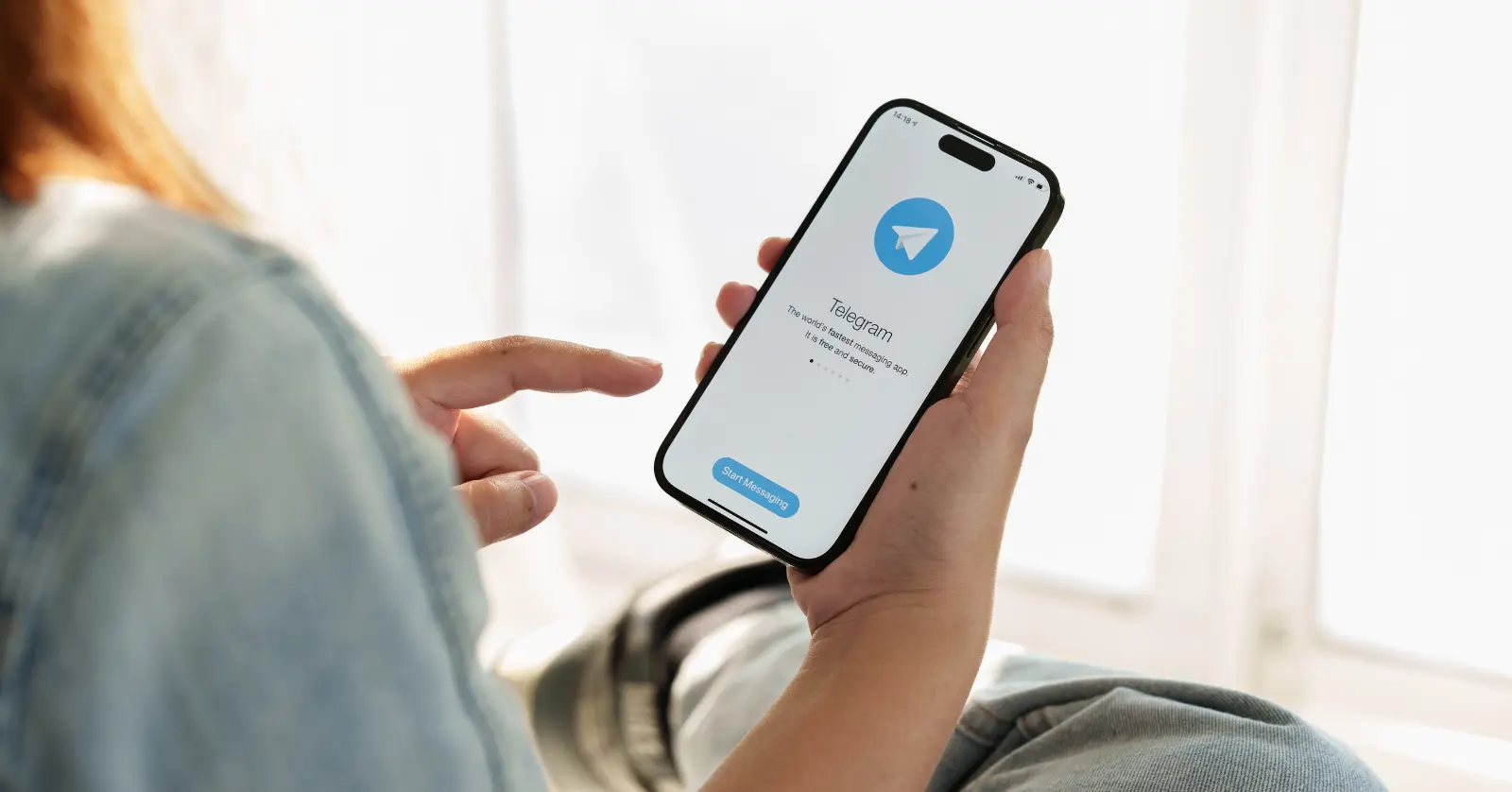
3. 인증코드 입력과 계정 생성
3.1 6자리 인증코드 수신
전화번호를 입력하면 해당 번호로 6자리 인증코드를 SMS로 전송합니다.
보통은 몇 초 안에 도착하며, 텔레그램 앱이 자동으로 SMS를 감지하여 코드가 자동 입력되기도 합니다.
자동 입력이 되지 않으면 수동으로 입력창에 코드를 정확히 입력해야 합니다.
만약 인증코드가 오지 않는다면 먼저 입력한 번호가 정확한지 확인하고,
스팸 문자함도 확인해보는 것이 좋습니다.
그래도 문제가 해결되지 않으면 화면 하단의 “코드를 못 받았어요?” 버튼을 눌러 다시 전송 요청 또는 음성통화 인증을 선택할 수 있습니다.
또한 보안 강화를 위해 동일 번호에 대해 짧은 시간 내 인증 요청 횟수를 제한하고 있기 때문에 여러 번 시도하다가 일정 횟수를 초과하면 잠시 대기해야 할 수도 있습니다.
3.2 이름 입력: 실명 또는 닉네임?
인증코드를 정확히 입력하면 이제 텔레그램 계정을 만들기 위한 정보 입력 화면이 나타납니다.
여기서 사용자는 이름(Name)과 성(Last Name)을 입력해야 합니다.
텔레그램 가입방법 이름 입력은 사용자의 자유 선택 사항이며,
실명뿐만 아니라 닉네임, 별명 등도 사용할 수 있습니다.
예를 들어, 업무용 계정이라면 실명을 쓰는 것이 좋지만,
익명성이 중요한 커뮤니티 참여용 계정이라면 닉네임을 활용하는 것이 더 안전합니다.
이름과 성 모두 필수 입력은 아니며, 하나만 입력해도 가입은 진행됩니다.
다만, 입력한 이름은 친구 목록이나 그룹, 채널 내에서 사용자의 프로필로 보여지기 때문에 신중하게 설정하는 것이 좋습니다.
나중에 이름은 설정 메뉴에서 언제든지 변경할 수 있으므로 너무 고민하지 않아도 되지만,
처음 설정할 때 정보 노출을 최소화하는 방식으로 입력하는 것이 좋습니다.

4. 프로필 설정과 초기 보안 체크
4.1 프로필 사진 설정
이름 설정 다음 단계로는 프로필 사진을 등록할 수 있습니다.
프로필 사진은 사용자의 계정을 식별하는 데 중요한 요소이며,
다른 사용자에게 표시됩니다.
원한다면 사진을 등록하지 않고 넘어갈 수도 있습니다.
프로필 사진의 가이드라인이나 제한이 크지 않으며,
언제든지 변경이 가능하므로 편한 이미지를 선택하면 됩니다.
초상화 외에도 캐릭터 이미지, 추상 이미지, QR코드 등이 자주 사용됩니다.
4.2 개인정보 보호 설정
가입을 마친 직후 해야 할 가장 중요한 작업은 개인정보 보호 설정입니다.
설정 메뉴(Settings)에 들어가면 ‘Privacy and Security’ 항목을 통해 전화번호 공개 범위, 마지막 접속 시간 표시 여부, 프로필 사진 공개 범위, 메시지 읽음 확인 등의 항목을 설정할 수 있습니다.
기본적으로 사용자 정보 보호에 매우 민감한 서비스를 제공하지만,
사용자가 직접 세부적으로 설정하지 않으면 불필요한 노출이 발생할 수 있습니다.
예를 들어, 전화번호를 모든 사람에게 공개로 설정해두면 검색만으로 사용자 계정을 쉽게 찾을 수 있어 사생활 침해 위험이 있습니다.
따라서 친구나 연락처 저장된 사용자만 볼 수 있도록 제한하거나,
아예 ‘나만 보기’로 설정하는 것이 안전합니다.
또한 스팸 메시지나 불필요한 초대를 방지하기 위해 자동 초대 차단, 그룹/채널 초대 권한 설정도 필수입니다.

5. 2단계 인증과 계정 복구 전략
5.1 2단계 인증이란?
기본적으로 전화번호 인증만으로도 로그인이 가능하지만,
보안을 강화하기 위해 ‘2단계 인증(2FA)’ 설정을 강력히 권장합니다.
이 기능을 설정하면 단순히 인증코드를 입력하는 것 외에도 사용자가 직접 설정한 비밀번호를 함께 입력해야만 로그인할 수 있게 됩니다.
특히 기기를 분실했거나, 전화번호가 도용된 경우에도 계정 보호가 가능하다는 점에서 매우 유용합니다.
2단계 인증은 설정(Settings) → 개인정보 및 보안(Privacy and Security) → 2단계 인증(Two-Step Verification) 경로를 통해 설정할 수 있습니다.
비밀번호 설정 이후에는 복구용 이메일을 추가하도록 안내되며,
이 이메일은 비밀번호를 잊었을 때 재설정을 위한 중요한 역할을 하므로 반드시 유효한 주소를 입력해야 합니다.
5.2 계정 복구와 주의사항
만약 인증코드를 받을 수 없는 상황이 되면 어떻게 될까요?
전화번호 변경, 기기 분실, SIM카드 오류 등 여러 이유로 인증이 어려운 경우,
텔레그램에서는 복구 수단이 매우 제한적입니다.
기본적으로는 동일 전화번호를 사용하는 SIM카드를 다시 확보하는 것이 가장 빠른 해결책입니다.
그러므로 가입 시에는 다음과 같은 점들을 꼭 기억해 두는 것이 좋습니다.
- 본인 명의 휴대폰 번호 사용
- 문자 수신이 가능한 상태 유지
- 복구 이메일 반드시 등록
- 2단계 인증 비밀번호는 안전하게 보관
특히, 전화번호를 변경한 경우 기존 계정에 접속한 상태에서 설정 → 전화번호 변경(Change Number) 메뉴를 통해 미리 변경해야 합니다.
그렇지 않으면 계정 복구가 불가능할 수 있습니다.
6. 텔레그램 활용 팁: 가입 이후 무엇을 할까?
6.1 연락처 동기화와 친구 추가
텔레그램은 사용자의 연락처에 등록된 사람 중 텔레그램을 사용하는 친구를 자동으로 찾아줍니다.
앱 최초 실행 시 “연락처 접근 허용”을 승인하면 자동으로 동기화가 이루어지며,
연락처 목록에 있는 사용자가 텔레그램을 사용 중일 경우 친구 목록에 표시됩니다.
친구 초대는 문자, 링크, QR코드 등 다양한 방식으로도 가능하므로 활용도가 높습니다.
6.2 채널 및 그룹 탐색
텔레그램의 대표 기능 중 하나는 오픈 채널(Open Channel)과 공개 그룹(Public Group)입니다.
이 기능을 통해 다양한 분야의 정보를 실시간으로 받아볼 수 있습니다.
예를 들어,
- 뉴스 채널 (@yonhapnews, @korea_news)
- 경제 분석 (@cryptoalert, @stocktalk)
- 학습 커뮤니티 (@studygroup_kor)
채널은 일방향 정보 제공이 주이며, 그룹은 양방향 소통이 가능한 점에서 차이가 있습니다.
참여하고 싶은 채널 또는 그룹은 검색(Search) 기능을 통해 찾거나,
초대 링크(예: t.me/channel_name)를 통해 접속할 수 있습니다.
6.3 봇(Bot) 활용
텔레그램은 다양한 봇(Bot)을 활용할 수 있는 플랫폼이기도 합니다.
봇은 자동으로 명령을 실행하거나 정보를 제공하는 기능을 합니다.
예를 들면,
- @filetobot: 파일 자동 저장
- @vote: 투표 기능
- @spotybot: 음악 검색 및 공유
이 외에도 개발자들이 직접 만든 커스터마이징 봇도 있으며,
이를 통해 커뮤니티 관리, 알림 설정, 일정 관리 등 다양한 업무 자동화를 할 수 있습니다.
7. 텔레그램 사용 중 자주 묻는 문제와 해결법
7.1 인증코드가 오지 않는 문제
가장 흔한 문제 중 하나는 인증코드가 도착하지 않는 현상입니다.
이 문제는 다음과 같은 원인과 해결법이 있습니다,
- 전화번호 형식 오류 → 국가번호 + 번호 입력 확인
- 스팸 문자함 → 스팸 차단 설정 해제
- SMS 수신 제한 → 통신사에 문자 수신 가능 여부 문의
- 텔레그램 측 제한 → 너무 자주 재전송하면 일시 제한
7.2 전화번호가 변경된 경우
앞서 언급한 대로, 텔레그램은 전화번호 기반 인증이기 때문에 변경된 번호를 기존 계정에 연결해야 계속 사용할 수 있습니다.
이는 설정 메뉴에서 가능하며, 변경된 번호로 새 인증코드를 받아 계정을 이전할 수 있습니다.
미리 변경해두지 않으면 기존 계정 접근이 불가능해지므로 주의가 필요합니다.
7.3 계정 정지 및 해킹
드물지만 계정이 정지되거나 해킹되는 사례도 있습니다.
이 경우 다음 절차를 따르세요.
- support@telegram.org로 이메일 문의
- 계정 정지 해제 요청 시 전화번호와 발생 시점 기재
- 해킹 우려 시 비밀번호 즉시 변경 및 기기 로그아웃
또한, 설정 → 활성 세션(Active Sessions)에서 로그인된 기기를 확인하고,
의심스러운 기기는 바로 로그아웃시킬 수 있습니다.
8. 텔레그램을 안전하게 사용하는 법
8.1 개인정보 보호 기능
텔레그램은 사용자가 통제할 수 있는 다양한 개인정보 보호 기능을 제공합니다.
대표적으로는 다음이 있습니다.
- 전화번호 비공개 설정
- 마지막 접속 시간 숨기기
- 프로필 사진 특정인만 보기
- 메시지 자동 삭제 타이머 설정
8.2 비밀 채팅(Secret Chat)
텔레그램의 비밀 채팅 기능은 종단간 암호화(E2EE)가 적용되어 서버에도 대화 내용이 저장되지 않습니다.
보안이 중요한 대화를 할 경우에는 일반 채팅이 아닌 비밀 채팅을 통해 대화를 나누는 것이 좋습니다.
해당 기능은 단일 기기에서만 사용 가능하며,
스크린샷 방지 및 자동 삭제 타이머 기능이 함께 제공됩니다.
Q&A
텔레그램 가입 시 반드시 전화번호가 필요한가요?
네, 텔레그램은 전화번호 인증을 기반으로 하기 때문에 반드시 유효한 번호가 필요합니다.
이름 대신 닉네임만 입력해도 되나요?
가능합니다. 실명이 아닌 닉네임, 별명도 자유롭게 사용할 수 있으며, 추후 변경도 가능합니다.
인증코드가 오지 않을 때 어떻게 하나요?
입력한 번호 형식을 확인하고, SMS 수신 차단 여부, 텔레그램 서버 상태 등을 점검해보세요.
텔레그램 계정을 두 개 이상 만들 수 있나요?
네, 각각 다른 전화번호를 사용하면 다중 계정 생성이 가능합니다.
전화번호를 숨길 수 있나요?
가능합니다. 설정에서 전화번호 공개 대상을 ‘나만 보기’로 설정하면 다른 사용자에게 보이지 않습니다.